Bloquear rastreadores y anuncios
This post is also available in:
![]()
![]()
![]()
![]()
![]()
![]()
![]()
![]()
![]()
![]()
![]()
![]()
![]()
Además de no rastrearlo, Vivaldi puede proteger su experiencia de navegación de rastreadores web y anuncios.
Bloqueador de rastreadores
El bloqueador de rastreadores impide que los molestos rastreadores web te sigan por la web y recopilen datos personales sobre ti. Cuando la opción está habilitada, los rastreadores se bloquean gracias a listas de URLs de rastreo conocidas, deteniendo las solicitudes a esas URL antes de que se envíen.
Bloqueador de anuncios
El bloqueador de rastreadores bloquea también muchos de los anuncios de los sitios web. El bloqueador de anuncios puede, por lo tanto, verse como un nivel adicional de protección que puedes utilizar para bloquear aquella publicidad que el Bloqueador de rastreadores no haya bloqueado.
Recomendamos bloquear los rastreadores en todos los sitios, pero bloquear los anuncios sólo en sitios donde sean invasivos o donde supongan una distracción. Los anuncios son una gran fuente de ingresos, si no la única, de muchos sitios web. Considera no habilitar el bloqueador de anuncios de forma predeterminada, con tal de apoyar a los creadores de contenido.
Si hasta ahora has utilizado Extensiones para bloquear anuncios, gracias al Bloqueador de rastreadores y el Bloqueador de anuncios integrados, ya no será necesario. Pero las extensiones siguen siendo una opción para quienes las prefieran.
Opciones de bloqueo
Para cambiar el nivel de bloqueo de todos los sitios web:
- Dirígete a Opciones > Privacidad > Bloqueo de rastreadores y anuncios;
- Escoge entre:
- No bloquear,
- Bloquear rastreadores, o
- Bloquear rastreadores y anuncios.

Bloqueo por sitio
Para cambiar el nivel de bloqueo de un sitio web en particular, mientras el sitio está abierto en la pestaña activa:
- Haz clic en el botón
 Bloqueador de contenido, en el lado izquierdo del Campo de direcciones;
Bloqueador de contenido, en el lado izquierdo del Campo de direcciones; - Escoge entre:
- No bloquear,
- Bloquear rastreadores, o
- Bloquear rastreadores y anuncios.
Otra opción es que añadas sitios a la lista de excepciones en Opciones > Privacidad > Bloqueo de rastreadores y anuncios > Excepciones:
- Haz clic en
 Añadir una excepción;
Añadir una excepción; - Introduce el enlace del sitio web;
- Selecciona el nivel de bloqueo;
- Haz clic en Añadir sitio.
Para cambiar el nivel de bloqueo de las excepciones:
- Haz clic en la flecha junto al nivel de bloqueo actual;
- Escoge entre:
- No bloquear,
- Bloquear rastreadores, o
- Bloquear rastreadores y anuncios.
Para eliminar un sitio web de la lista de excepciones:
- Selecciona el sitio web;
- Haz clic en
 Eliminar excepción.
Eliminar excepción.
Si has habilitado algún nivel de bloqueo, puedes hacer clic en el botón ![]() Bloqueador de contenido para ver exactamente cuántos y qué rastreadores han sido bloqueados por el Bloqueador de rastreadores y anuncios de Vivaldi.
Bloqueador de contenido para ver exactamente cuántos y qué rastreadores han sido bloqueados por el Bloqueador de rastreadores y anuncios de Vivaldi.
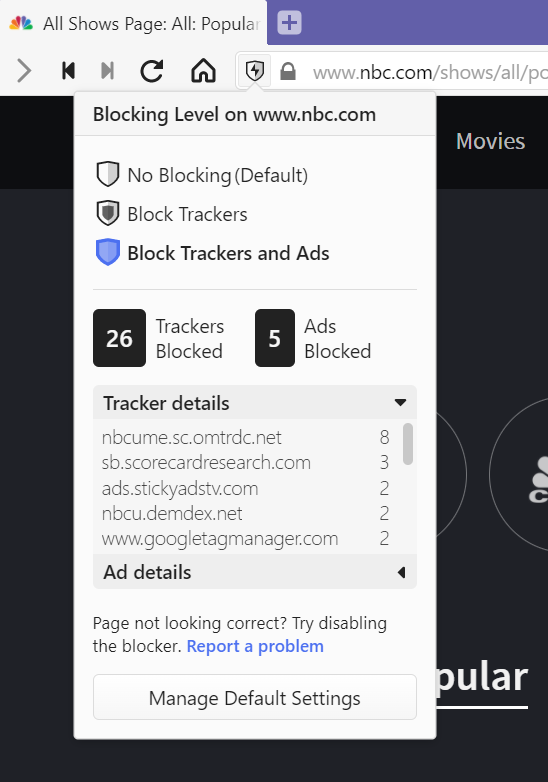
Fuentes de bloqueo
Puedes ver y administrar las fuentes de bloqueo de rastreadores y anuncios en Opciones > Privacidad > Bloqueo de rastreadores y anuncios > Administrar fuentes.
Para habilitar una fuente de bloqueo, marca la casilla situada delante de dicha fuente. Desmarca la casilla para dejar de usar esa fuente de bloqueo.
Añadir listas
Si la fuente de bloqueo que quieres usar para el bloqueo de rastreadores y anuncios aún no aparece en la lista, puedes importar más fuentes:
- Haciendo clic en
 Añadir lista;
Añadir lista; - Introduce la dirección URL de las reglas de bloqueador o busca el archivo en tu ordenador;
- Haz clic en Importar.
Dado que el GDPR de Europa y algunas otras leyes de privacidad del usuario no permiten colocar cookies en su navegador sin consentimiento, la mayoría de los sitios web solicitan su permiso como lo primero después de cargar la página web. La opción más rápida es simplemente aceptar todo, lo que siempre sirve a los intereses del sitio web, no al usuario. La otra opción es administrar sus preferencias y deshabilitar las opciones de uso de datos de una sola vez, si tiene suerte, o una por una, si el sitio web quiere que sea especialmente engorroso.
Vivaldi ofrece una tercera opción al incluir dos listas de bloqueadores en el bloqueador de anuncios que ocultan estos banners y diálogos en la mayoría de los sitios web. Para habilitar estas listas:
- Ve a Configuración > del Rastreador de privacidad > y Bloqueo de anuncios;
- Habilitar bloquear rastreadores y anuncios;
- Haga clic en Administrar fuentes;
- En Fuentes de bloqueo de anuncios, habilite «Eliminar advertencias de cookies (Lista de cookies de Easylist)» y «Eliminar advertencias de cookies (no me importan las cookies)».
Si solo desea ocultar las advertencias de cookies, pero no desea bloquear anuncios, deshabilite otras fuentes de bloqueo.
Tenga en cuenta que no todas las cookies se utilizan para crear perfiles de comportamiento sobre los usuarios. Algunos son necesarios para que el sitio web funcione. Cuando el sitio web que está viendo no se ve o no funciona como debería, deshabilite los bloqueadores. Puede hacerlo por sitio desde el menú Bloqueador de contenido en la barra de direcciones.